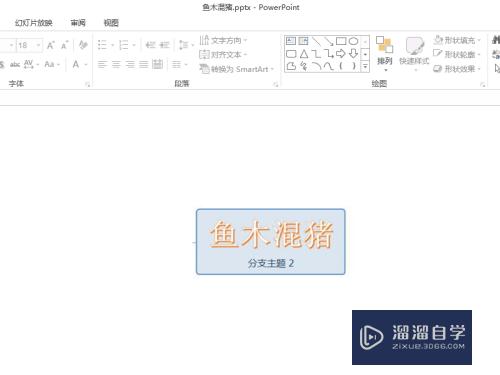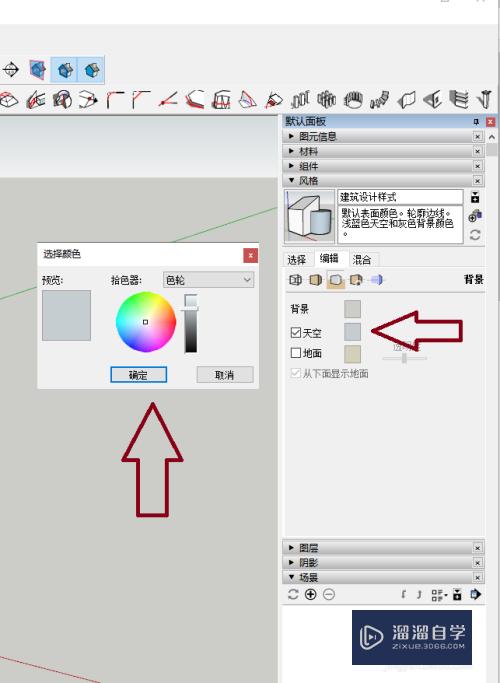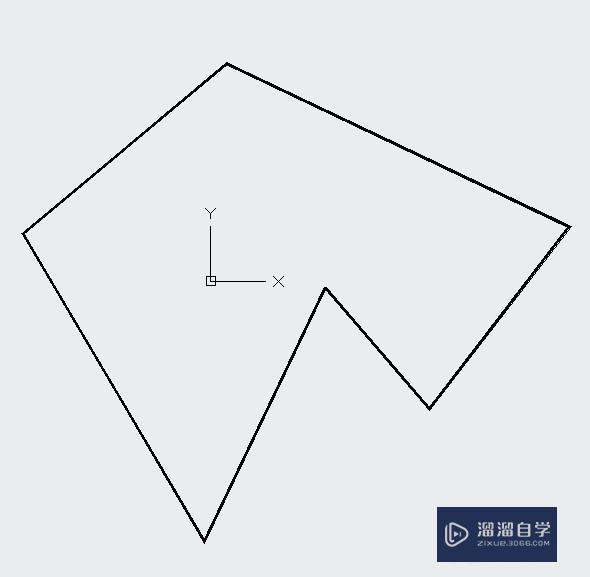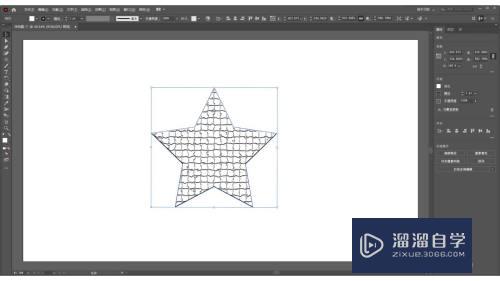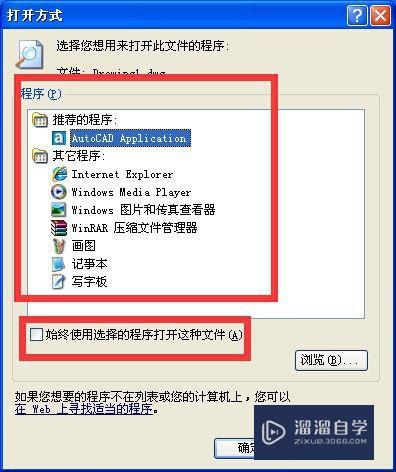如何用PS制作立体图(如何用ps制作立体图形)优质
通常我们做药盒时。为了更形象些。需要做成立体的。下面给大家简单讲解一下。如何用PS做出立体图。希望本文对大家有所帮助。感兴趣的小伙伴可以一起学习了解一下。
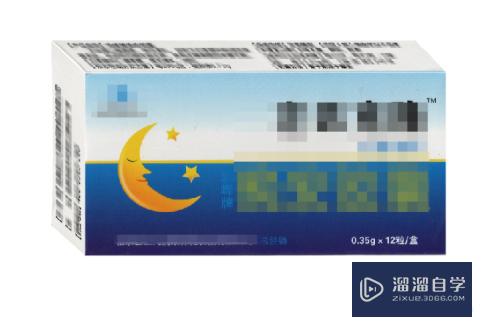
工具/软件
硬件型号:神舟(HASEE)战神Z7-DA7NP
系统版本:Windows7
所需软件:PS CS2
方法/步骤
第1步
将药盒扫描到电脑中。截取正面。上面。侧面这三个图。

第2步
按ctrl+T,选中图片。调整位置及大小。

第3步
选中上侧图。调窄后右键选择斜切。改变四角位置。就可以将图片打斜。
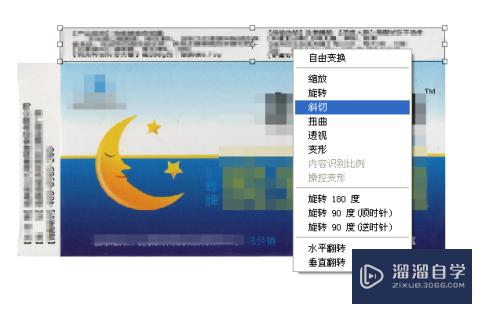
第4步
同样方法将左侧图调斜与上侧闭合。这样就做成了。
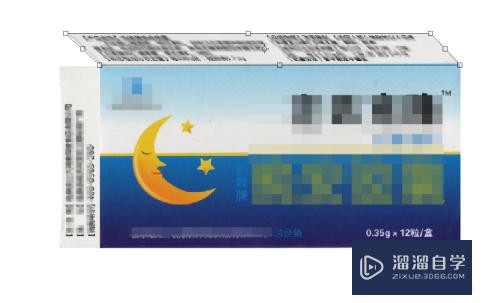
以上关于“如何用PS制作立体图(如何用ps制作立体图形)”的内容小渲今天就介绍到这里。希望这篇文章能够帮助到小伙伴们解决问题。如果觉得教程不详细的话。可以在本站搜索相关的教程学习哦!
更多精选教程文章推荐
以上是由资深渲染大师 小渲 整理编辑的,如果觉得对你有帮助,可以收藏或分享给身边的人
本文标题:如何用PS制作立体图(如何用ps制作立体图形)
本文地址:http://www.hszkedu.com/65011.html ,转载请注明来源:云渲染教程网
友情提示:本站内容均为网友发布,并不代表本站立场,如果本站的信息无意侵犯了您的版权,请联系我们及时处理,分享目的仅供大家学习与参考,不代表云渲染农场的立场!
本文地址:http://www.hszkedu.com/65011.html ,转载请注明来源:云渲染教程网
友情提示:本站内容均为网友发布,并不代表本站立场,如果本站的信息无意侵犯了您的版权,请联系我们及时处理,分享目的仅供大家学习与参考,不代表云渲染农场的立场!